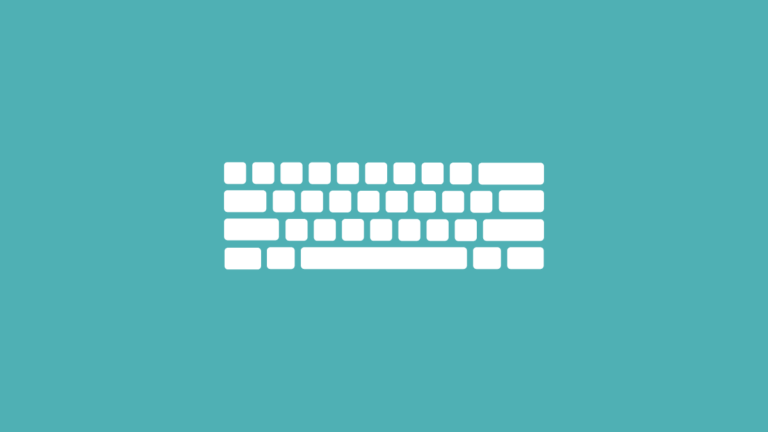Word-Formatvorlagen: Schluss mit Copy-Paste-Design
Du kennst das Spiel: mal eben eine Überschrift vergrößern, hier Arial, dort Times New Roman – und schwupps sieht dein Dokument aus wie ein Flickenteppich. Genau dafür gibt es Formatvorlagen in Word. Sie sorgen für ein einheitliches Design, sparen Zeit und machen dich beim Exportieren ins PDF oder beim Erstellen eines Inhaltsverzeichnisses zum Profi.
Schritt-für-Schritt-Anleitung
1. Dokument öffnen und Überblick verschaffen
- Starte Word und öffne ein bestehendes Dokument oder lege ein neues an.
- Screenshot-Hinweis: Menüband mit dem Reiter Start einblenden, Bereich „Formatvorlagen“ markieren.
2. Standard-Formatvorlagen auswählen
- Markiere einen Absatz (z. B. eine Überschrift).
- Klicke im Bereich Formatvorlagen auf Überschrift 1.
- Für Fließtext wähle Standard.
- Vorteil: Word weiß nun, dass es sich um eine Überschrift handelt – das erleichtert später Inhaltsverzeichnisse.
3. Eigene Formatvorlage anpassen
- Rechtsklick auf eine vorhandene Formatvorlage > Ändern.
- Passe Schriftart, -größe, Farbe, Absatzabstand an.
- Wähle unten „Neue auf dieser Vorlage basierende Dokumente“ für dauerhafte Nutzung.
- Screenshot-Hinweis: Dialogfenster „Formatvorlage ändern“ zeigen.
4. Neue Formatvorlage erstellen
- Im Bereich „Formatvorlagen“ auf den kleinen Pfeil klicken.
- Unten Neue Formatvorlage auswählen.
- Einen Namen vergeben, Format definieren und speichern.
- Screenshot-Hinweis: Fenster „Neue Formatvorlage erstellen“ mit markierten Eingabefeldern.
5. Konsistenz prüfen
- Durchscrolle dein Dokument und wende konsequent die erstellten Vorlagen an.
- Mit einem Klick auf die Vorlage passt sich das Design an – kein mühsames manuelles Formatieren mehr.
Gut zu wissen
Formatvorlagen sind die Grundlage für alles, was nach „professionell“ aussieht: automatische Inhaltsverzeichnisse, konsistente PDFs oder Dokumente, die auch beim Ausdruck nicht auseinanderfallen. Wer sie ignoriert, bastelt – wer sie nutzt, arbeitet.
Fazit
Formatvorlagen sind wie ein stiller Assistent, der im Hintergrund Ordnung hält. Einmal sauber eingerichtet, sparst du dir nicht nur Stunden an Feinarbeit, sondern präsentierst Texte, die aussehen, als hättest du einen Corporate-Designer an deiner Seite.
FAQ
1. Kann ich Formatvorlagen auch exportieren?
Ja, über Dokumentvorlagen (.dotx) kannst du deine Einstellungen in neue Dokumente übernehmen.
2. Lassen sich Formatvorlagen auf bestehende Texte anwenden?
Klar – einfach Text markieren und die gewünschte Vorlage anklicken.
3. Wozu benötige ich mehrere Überschriften-Ebenen?
Für Gliederungen und Inhaltsverzeichnisse. Word erkennt automatisch die Hierarchie.
4. Kann ich Formatvorlagen für Team-Dokumente freigeben?
Ja, indem du ein zentrales Vorlagen-Dokument erstellst und teilst.
5. Was passiert, wenn ich manuell formatiere?
Manuelle Änderungen überschreiben die Vorlage – Chaos garantiert. Lieber die Vorlage anpassen.